Систем извештава да није било могуће репродуковати тест звук: узроци квара и методе за решавање проблема
Дешава се да приликом подешавања звука у Виндовс систему корисник одмах у параметрима жели да се увери да репродукција ради исправно. За то постоји посебан систем за тестирање који се активира када притиснете дугме за тестирање. Али у неким случајевима, уместо да се покрене тест, издаје се порука да систем није успео да репродукује тест звук у Виндовсу 7. Како да исправимо такву непријатну ситуацију даље ћемо дискутовати што је више могуће. Али прво, неколико речи о узроцима таквих неуспеха.
Није могуће репродуковати тест звук у Виндовсу 7: који је разлог?
Појава таквог обавештења приликом подешавања звука у Виндовсима је веома честа појава. И то није ни у драјверима (иако играју не последњу улогу), већ у подешавањима услуга самог система и активирању уређаја за репродукцију.
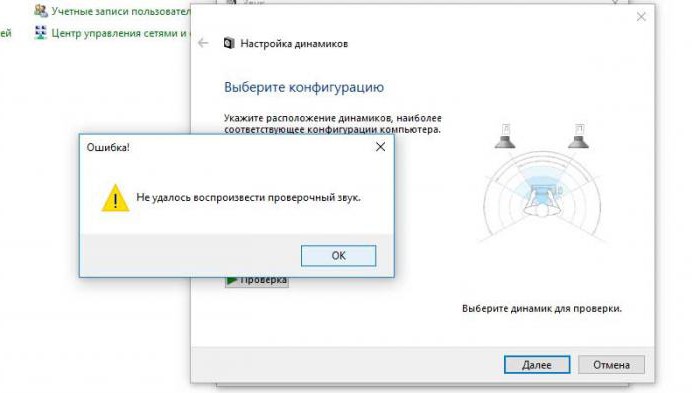
Али за потпуну слику тренутне ситуације, један од главних разлога за овакво понашање рачунара јесу:
- одспојени главни уређај;
- застарјели или нестали возачи;
- конфликт возача аудио картице и видео акцелератора;
- деактивиран Виндовс аудио сервис;
- ажурирања система.
Није могуће репродуковати тест звук: подешавање уређаја
Дакле, прво морате провјерити на којем уређају покушавате извршити тест. Да бисте то урадили, пређите на одељак за уређаје за репродукцију на икони на системској палети на икони јачине звука у системској палети, а затим користите приказ скривених и онемогућених уређаја који недостају (у ствари, порука која каже да систем не може да репродукује звук провере може бити повезан са овим) .

Када се сви уређаји појаве на листи, укључите подразумевану вредност која се користи преко ПЦМ-а (након тога ће бити означена зеленом ознаком) и покушајте поново.
Укључивање уређаја другим методама
Могуће је да претходне акције неће дати жељени ефекат. У том случају, мораћете да позовете „Девице Манагер“, пронађите ту звучну картицу и омогућите је (ако је онемогућена) преко менија десног клика или кроз одељак својстава.
Ако и ово не успије, а при постављању звука, појављује се обавијест да се тестни звук не може поново репродуцирати, највјеројатније је разлог што је сам уређај онемогућен у примарном систему.
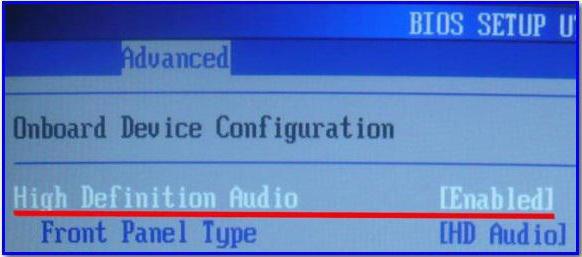
Да бисте је активирали, поново покрените рачунар или лаптоп, уђите у поставке БИОС-а, пронађите уређај и укључите га тако што ћете поставити параметар Енаблед. Након чувања подешавања и поновног покретања, поново проверите звук.
Акције возача
Возачи нису тако једноставни. С једне стране, разлог може бити у контролном софтверу саме звучне картице, с друге стране - конфликти су могући, јер исте графичке акцелераторе из НВИДИА-е инсталирају властите аудио управљачке програме на врху главних, а систем их мора користити по дефаулту.

Ако је разлог у главној картици, покушајте да ажурирате / поново инсталирате управљачке програме у “Девице Манагер” или их избришете. Можда ће се приликом поновног покретања Виндовс аутоматски инсталирати потребан софтвер. Ако имате диск са драјверима који долази, на пример, када купите лаптоп, инсталирајте сами управљачке програме или усмерите систем на локацију управљачких програма на преносивим медијима током процеса инсталације својим сопственим средствима.

Као што је већ поменуто, појављивање поруке у Виндовсу 7 „Не може се репродуковати тест звук“ може бити због сукоба између звучног и видео управљачког програма. У истом "Девице Манагер-у" једноставно уклоните звучне драјвере који су инсталирани за видео контролер. Али боље је да то не радите, него само искључите.
Провера Виндовс аудио услуге
Али претпоставимо да након свих акција које су предузете, систем поново извештава да није успео да репродукује тест звук у Виндовсу 7. На лаптопу или стационарном ПЦ-у, проверите статус сервиса који је одговоран за звук.

Користите команду сервицес.мсц у менију Покрени, пронађите одговарајућу компоненту у листи, унесите уређивање параметара, укључите сервис ако је онемогућен, кликните на одговарајуће дугме и подесите тип покретања на аутоматско. Сачувајте промене и проверите репродукцију.
Упдате манагемент
Коначно, систем може пријавити да Виндовс 7 није могао да репродукује тест звук након ажурирања. У том случају, морате да одете у одељак програма и компоненти, а затим прегледате листу недавно инсталираних исправки, пре сортирања по датуму инсталације.
Да бисте вратили звучни систем вашег рачунара, обришите последње пакете један по један и након сваког уклањања изведите поновно покретање, а затим тестирање звука. Ако се проблемски пакет пронађе, запамтите његов број, подесите ручно тражење ажурирања и током инсталације искључите обавезно ажурирање са листе.
Друга средства
Ако ништа не помогне и на екрану се појави порука да систем не може да репродукује звук провере као последњу меру, користите алат за решавање проблема.
Може се покренути из „Центра за подршку“ који се налази у системском и безбедносном делу „Контролног панела“. Ако се пронађу проблеми, могуће је да ће их систем сам поправити или барем дати препоруке за исправљање кварова. Ако је немогуће извршити такве радње, обратите се произвођачу. звучна картица (за лаптоп рачунаре Одељак за тестирање на мрежи можете да користите директно на вебсајту произвођача.
Напомена: пре извршавања провера, проверите да ли имате инсталирану најновију верзију ДирецтКс-а и да нема проблема са самом платформом. У екстремним случајевима, поново инсталирајте ову компоненту.